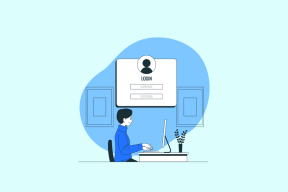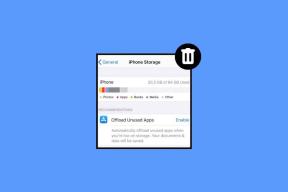EagleGet: Acelerador de download rápido e gratuito para todos os navegadores
Miscelânea / / December 02, 2021

Embora Raposa de fogo e cromada tem seus próprios gerenciadores de download disponíveis para download, EagleGet tem add-ons para ambos os navegadores, bem como Opera e Internet Explorer. Além de aumentar a velocidade em todos esses navegadores, a capacidade de obter links de download automaticamente é essencial.
A organização também é essencial ao fazer download de muitos arquivos de mídia. Em vez de mover os arquivos baixados de sua área de trabalho para a pasta Imagens / Vídeo, você pode mantê-los todos bem arquivados no próprio programa EagleGet.
Vamos dar uma olhada em como isso é feito.
Como obter o máximo do EagleGet
Embora a funcionalidade esteja pronta para uso, alguns ajustes nas configurações do EagleGet podem garantir que obtenhamos o máximo de seus recursos de download.
1. Ajuste as configurações de conexão
Depois de baixar e instalar o EagleGet, abra o Configuraçãoconfiguração e selecione o Conexão item de menu da barra lateral.
A partir daqui, certifique-se de que Número de tentativas é definido como um número razoável. Achei o padrão um pouco baixo porque muitas vezes a execução de downloads simultâneos faz com que alguns dos meus parem de progredir, resultando em uma nova tentativa. Aumente esse número para garantir que ele esteja em um nível que não encerre completamente o download simplesmente porque ele repetiu muitas vezes.
Mudar o Número máximo de tópicos para um número maior, como 20, para ser positivo, mais pontos de acesso são criados para o download.
Aumente o Downloads máximos simultâneospara um número desejado que reflete o seu velocidade da rede. Se sua velocidade for muito baixa, aumentar esse número pode muito bem torná-lo ainda mais lento. Tome cuidado aqui para que o número de download não seja muito alto.

2. Executar verificações de vírus automaticamente
A opção de executar varreduras de vírus na conclusão do download é um ótimo recurso para ajudá-lo a começar no caminho certo para um computador livre de malware. Afinal, todo vírus deve primeiro vir de algum tipo de download.
Comece voltando ao Configuraçãojanela de configurações e escolhendo o Automaçãoitem de menu da barra lateral. A partir daqui, marque a caixa ao lado de Verifique se há vírus após o download ser concluído e procure um programa que deve ser executado. Estamos usando o Malwarebytes ’Anti-Malware para este exemplo para ajudar proteger de todos os tipos de malware, vírus e similares.
Mantenha as extensões inferiores no Tipos de arquivo para digitalizar seção para seu estado padrão para garantir que os arquivos executáveis e zip sejam verificados corretamente.

3. Baixe arquivos de qualquer navegador
EagleGet inclui uma extensão no aplicativo para todos os principais navegadores de internet.
No Configuração> Monitoramento, certifique-se de que os navegadores desejados sejam selecionados e os tipos de arquivo incluídos na área de texto, como:

Agora você pode obter arquivos de todos esses navegadores e aumentar a velocidade de download de todos eles.
Como você pode ver, o download é fácil e universal com todos os principais navegadores. Use EagleGet para aumentar a velocidade de download e gerenciar vários downloads. Então, o que você está esperando?